Steam est ce que la société appelle la «destination ultime» pour les jeux. Il est en fait de Valve et est utilisé pour distribuer des jeux numériquement. Il comprend non seulement des jeux de Valve, mais également des éditeurs tiers. Si vous utilisez la plate-forme, vous voudrez peut-être savoir comment vider le cache de téléchargement Steam. C'est parce que la plate-forme n'est pas sans défauts. Parfois, vous pouvez rencontrer des erreurs où vous devez effacer le cache de téléchargement Steam.
Ici, nous discuterons des meilleurs moyens de vider le cache de téléchargement Définir des contrôles pour les empêcher d'accepter les demandes d'amitié Plate-forme. De cette façon, vous ne rencontrerez pas les erreurs que vous avez rencontrées précédemment. Vous pourrez également utiliser la plate-forme plus rapidement et mieux.
Contenus : Partie 1. Que se passe-t-il si je vide le cache de téléchargement Steam?Partie 2. Comment effacer le cache de téléchargement sur Steam (Mac)?Partie 3. Effacer tous les types de caches en un seul clicPartie 4. Résumé
Partie 1. Que se passe-t-il si je vide le cache de téléchargement Steam?
Lorsque vous effacez le cache de téléchargement Steam, vous le faites fonctionner à nouveau. Par exemple, si vous rencontrez un problème avec un jeu Steam, vous pouvez vider le cache de téléchargement Steam afin de le rendre plus rapide. Il en va de même si le jeu est lent ou en retard. De nombreux joueurs sur Steam trouvent que vider le cache de téléchargement de leur plate-forme est un excellent moyen de réparer les différents jeux qui ne fonctionneront pas correctement. Il est important de noter que lorsque vous effacez le cache de téléchargement de Steam, l'un des mods de vos jeux particuliers sera également supprimé.
Ainsi, il est important de noter que vous devez déplacer les mods vers un autre emplacement avant de vider le cache de téléchargement Steam. Cela est dû au fait que les mods sont conservés dans le cache de téléchargement de Steam. Si vous ne les déplacez pas ailleurs, vous devrez les télécharger à nouveau et les réinstaller une fois que vous aurez vidé votre cache de téléchargement.
Partie 2. Comment effacer le cache de téléchargement sur Steam (Mac)?
Steam est avec nous depuis de nombreuses années. Étant une plateforme de distribution qui peut être trouvée en ligne, elle est disponible sur Windows, macOS, Linux, Windows Phone, Android et même iOS. Développée à l'origine par Valve, la plate-forme possède l'une des plus grandes listes de jeux au sein de son réseau de distribution.
En tant que tel, Steam n'a pas ses défauts. Parfois, les jeux ne fonctionnent pas correctement. Et à d'autres moments, les jeux sont trop lents ou en retard. C'est pourquoi vous devez vider le cache de téléchargement Steam. C'est un moyen de réinitialiser complètement la plate-forme ou le jeu.
Voici comment vider le cache de téléchargement Steam (Mac):
- Lancez Steam. La première étape consiste à lancer l'application Steam à partir du dossier Application sur votre ordinateur Mac.
- Aller au menu. La prochaine étape serait d'aller dans le menu de Steam. Ensuite, il est important que vous en choisissiez les préférences.
- Choisissez Téléchargements. Ensuite, vous devez choisir Téléchargements. Ceci est situé dans le côté gauche de la fenêtre des préférences.
- Effacer le cache de téléchargement. Après cela, vous devez appuyer sur l'option qui dit Effacer le cache de téléchargement.
- Reconnectez-vous. Steam vous déconnectera de la plateforme une fois le processus terminé. Vous devez simplement vous reconnecter à la plateforme.
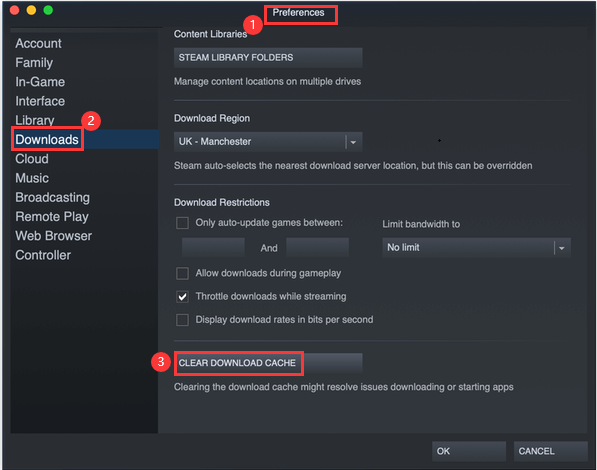
Une autre façon de vider le cache de téléchargement Steam est de supprimer individuellement les différents fichiers et divers dossiers de votre système. Voici comment procéder:
- Accédez au Finder. Tout d'abord, vous devez aller vers le Finder puis cliquer sur le menu Aller. Sélectionnez l'option qui vous permet d'accéder au dossier.
- Accédez aux emplacements. Allez à ces endroits, chacun d'eux un par un. Ensuite, suivez les étapes suivantes ci-dessous:
- ~ / Bibliothèque / caches
- ~ / Bibliothèque / Journaux
- ~ / Bibliothèque / Préférences
- ~ / Bibliothèque / Application Support / Steam
- Trouvez des dossiers liés à Steam. Trouvez des fichiers ou des dossiers contenant «Steam». Faites-les ensuite glisser vers la corbeille. Répétez ces étapes pour chacun des dossiers indiqués à l'étape 2.
- Poubelle vide. La dernière étape serait de vider la corbeille de votre ordinateur Mac.
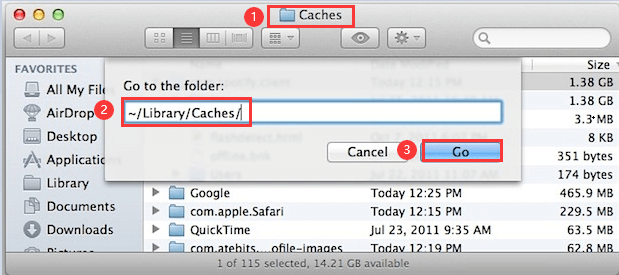
Partie 3. Effacer tous les types de caches en un seul clic
Ici, nous allons discuter de la façon de vider le cache de téléchargement Steam et d'autres types de cache sur votre ordinateur Mac. Pour cela, vous devez utiliser iMyMac PowerMyMac. Il dispose d'une fonction appelée Master Scan qui vous aidera à localiser tous les fichiers inutiles (y compris les caches) dans votre système.

PowerMyMac est un outil intelligent qui vous aidera à optimiser votre Mac. Il le fera en nettoyant votre Mac et en supprimant les fichiers inutiles. Cela aide à libérer plus d'espace de stockage dans votre ordinateur. Plus d'espace de stockage et moins d'encombrement signifie un ordinateur Mac plus rapide et plus performant pour vous.
PowerMyMac a également différents modules. Cela ne se limite pas à la seule fonction Master Scan. Tous ces outils fonctionnent ensemble pour améliorer votre ordinateur Mac, protéger votre vie privée et libérer de l'espace de stockage. C'est aussi un excellent moyen de vider le cache de téléchargement Steam.
Partie 4. Résumé
Ici, nous avons expliqué comment vider le cache de téléchargement Steam. Nous avons un peu parlé de ce qu'est Steam, qui est une plateforme de distribution numérique de jeux initialement développée par Valve. Ensuite, nous avons expliqué comment vider le cache de téléchargement Steam de manière manuelle. La manière manuelle de le faire vous aidera à vider facilement le cache de téléchargement Steam (mais pas automatiquement). Cela supprimera également les mods de votre cache de téléchargement. Il est donc important de déplacer d'abord les mods vers un autre emplacement. Il existe deux façons de vider manuellement le cache de téléchargement Steam. Le premier moyen consiste à utiliser le bouton dans les préférences de Steam. La deuxième méthode consiste à supprimer vous-même les fichiers et les dossiers.
Enfin, il existe un meilleur moyen de vider le cache de téléchargement Steam. C'est via iMyMac PowerMyMac. Il dispose d'un module Master Scan qui vous permettra de localiser tous les fichiers inutiles dans votre système, y compris les fichiers de cache. Cela aidera à vider le cache de téléchargement Steam. De plus, cela aide à effacer tous les autres fichiers de votre système. C'est un excellent moyen de faire en sorte que votre Mac fonctionne rapidement, rapidement et de manière optimale. Prenez l'outil maintenant pour vous aider à maintenir et garder votre Mac au pair!



